

操作パネルは、印刷システム上にあり、ここからプリントジョブ、コピージョブ、およびスキャンジョブの管理を行います。操作パネルから、印刷システムのフルコントロールを行うことができます。
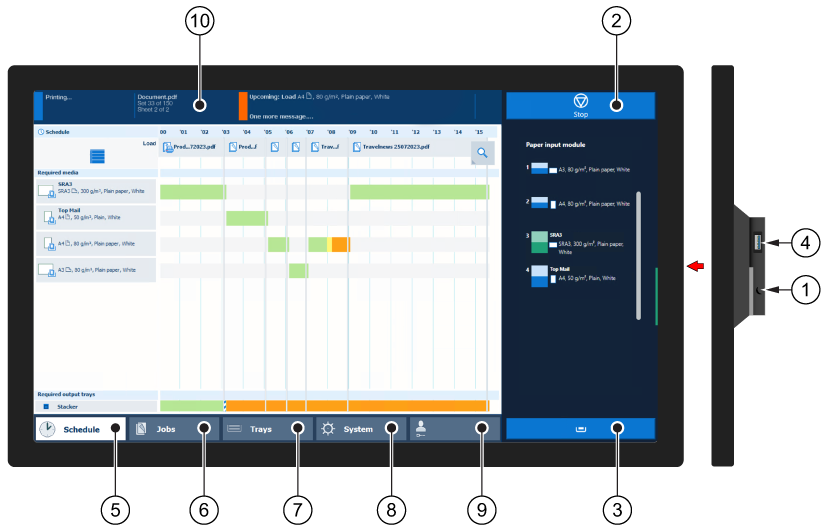
下記の表は、操作パネルの各部名称とそのはたらきを示しています。
|
コンポーネント |
機能 |
|
|---|---|---|
|
1 |
[スリープ]ボタン |
システムをスリープモードにしたり、システムを起動したりします。 |
|
2 |
[停止] ボタン |
セットの印刷後、または可能な限り速やかに印刷処理を停止します。 |
|
3 |
[用紙トレイ] ボタン |
操作パネルの [[トレイ] ] セクションにすぐにアクセスして、次のような処理を実行できます。
|
|
4 |
USB ポート |
USB ポートに USB ドライブを挿入して、USB ドライブ上のドキュメントを印刷します。 USBポートは無効にすることができます。 |
|
5 |
[[スケジュール] ]ボタン (オプション) |
[[スケジュール] ] ビューにアクセスして、スケジュールされているジョブを管理します。 |
|
6 |
[ジョブ] ボタン |
[[待機中のジョブ] ]、[[スケジュール設定されたジョブ] ]、および [[印刷済みのジョブ] ] のリスト、または DocBox (オプション) にあるジョブを管理または印刷します。 |
|
7 |
[トレイ] ボタン |
操作パネルの [[トレイ] ] セクションにアクセスして、次のような処理を実行します。
|
|
8 |
[システム] ボタン |
[[システム] ] セクションにアクセスして、次の���うな処理を実行します。
|
|
9 |
ユーザー名 |
現在ログインしているユーザーのユーザー名です。別のユーザーとしてログインしたい場合は、ログアウトするか、パスワードを変更してからこのボタンを使用します。 |
|
10 |
ダッシュボード |
ダッシュボードには、次のようなシステムステータスに関する情報が表示されます。
|
|
11 |
ステータス LED |
ステータス LED には、システムのステータスが表示されます。
|
操作パネルへのアクセス
操作パネルへのアクセスを制限することにより、ドキュメントの内容および印刷品質設定を保護できます。操作パネルへのアクセスが制限されている場合は、印刷システムにログインする必要があります。
システム管理者はユーザーの承認および資格情報提供を担当します。
詳細については、印刷システムのユーザーを参照してください。
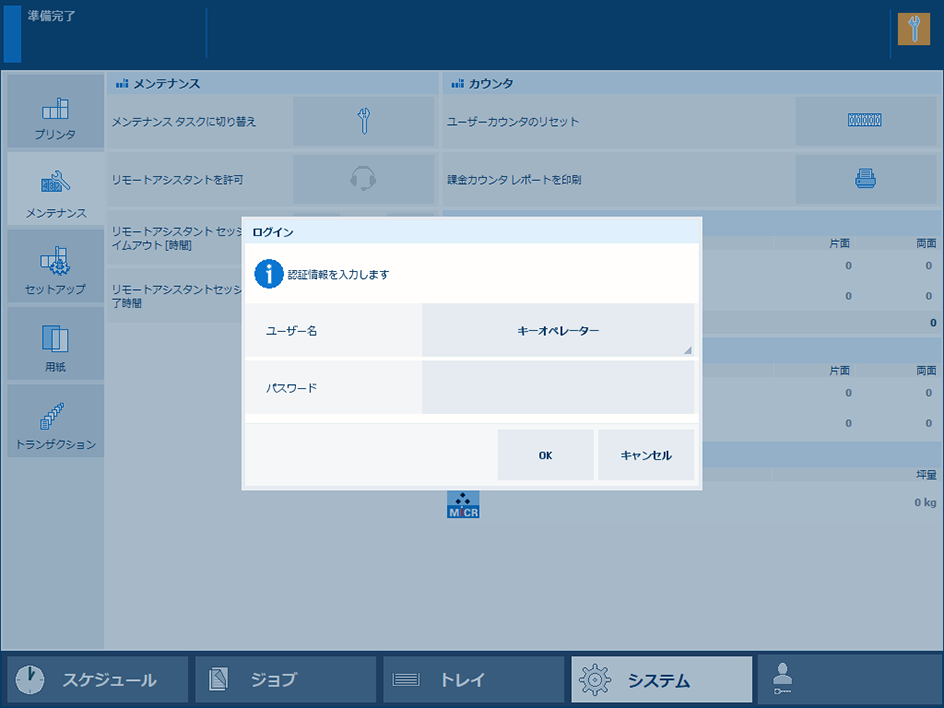 ログイン画面
ログイン画面